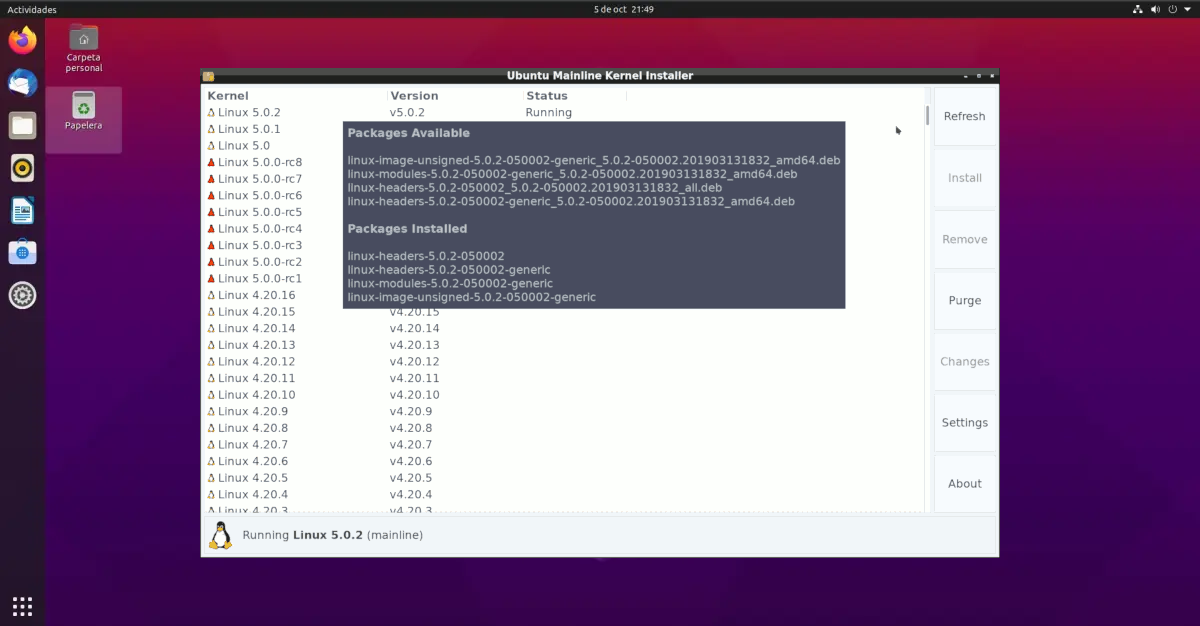
Až dosud, když jsme mluvili o vydání nové verze jádra, zmiňovali jsme se Ukuu jako nejlepší nástroj pro správu instalací Ubuntu. Ale budeme si muset zvyknout a přestat to dělat, protože se jeho vývojář rozhodl opustit licenci GPL, takže od nynějška bude platit. Komunita Linuxu je ale velmi velká a aktivní a vývojáři se podařilo zachránit vidličku, kterou nazval Instalační program jádra Ubuntu.
Jak čteme v stránka projektu GitHub„Instalační program jádra Ubuntu je prakticky stejný jako„ Ubuntu Kernel Update Utility “(Ukuu), respektive jaký byl, protože slouží stejnému účelu a jeho použití je stále zdarma. Kromě toho však jeho vývojář zahrnoval některá vylepšení, která po vyjmutí podrobně rozvedeme, spolu se seznamem funkcí, které již byly k dispozici v nyní zaplatit Ukuu.
Funkce instalačního programu jádra Ubuntu
- Získá seznam jader dostupných z Ubuntu Mainline PPA.
- Volitelně můžete sledovat a zobrazovat oznámení, když je k dispozici nová aktualizace jádra.
- Automaticky stahujte a instalujte balíčky.
- Ukazuje pohodlně dostupná a nainstalovaná jádra.
- Nainstalujte / odeberte jádra z grafického uživatelského rozhraní.
- Pro každé jádro jsou nainstalovány nebo odebrány související balíčky (záhlaví a moduly) současně
Vylepšení ve srovnání s nejnovější verzí Ukuu GPL
- Název byl změněn z „ukuu“ na „mainline“.
- Možnosti, které řídí ověření internetového připojení.
- Možnost zahrnout nebo skrýt jádra před spuštěním.
- Všechny možnosti GRUB byly odstraněny.
- Všechna tlačítka, odkazy a dialogy pro dary byly odstraněny.
- Písmo Cruft bylo odstraněno.
- Lepší chování dočasného adresáře a mezipaměti.
- Lepší chování oznámení na ploše.
V budoucnosti, vývojář doufá, že zavede další změnyJak zajistit, aby proces oznámení bg detekoval, když uživatel vstoupí a ukončí relaci sám, uloží a obnoví rozměry okna a přesune kód oznámení / dbus do aplikace a vytvoří „režim appletu“.
Jak nainstalovat nový nástroj
V operačních systémech založených na Ubuntu, což je jeho přirozený cíl, jednoduše přidejte úložiště a nainstalujte software, čehož dosáhneme pomocí těchto příkazů:
sudo add-apt-repository ppa:cappelikan/ppa sudo apt update sudo apt install mainline
Lze jej také vytvořit pomocí těchto dalších příkazů:
sudo apt install libgee-0.8-dev libjson-glib-dev libvte-2.91-dev valac aria2 lsb-release aptitude git clone https://github.com/bkw777/mainline.git cd mainline make sudo make install
Como dice el refrán, a rey muerto, rey puesto. Y nosotros en Ubunlog tendremos que acostumbrarnos a hablar de Ubuntu Mainline Kernel Installer, a quien su desarrollador se refiere simplemente como «mainline», ¿o queda mejor UMKI?
Nástroj, který je užitečný, ale není nezbytný, aktualizace Ubuntu a deriváty dělají pouze tuto práci.
Po výuce použijte UKUU dvakrát a oba jsem skončil s panikou jádra a stroj nechtěl spustit.
Moje zkušenost není dobrá a mám ve vztahu k počítačům zvyk, že pokud fungují dobře, velmi dobře nebo dělají to, co potřebujeme, abychom opravili to, co funguje dobře.
Ale je to moje politika, každý na svém počítači dělá, odčiní a zažije, co chce ...
Co když později nebude možné zabránit následkům, pokud se to nepodaří, a ujišťuji vás, že bolesti hlavy, které mohou nastat a mohou selhat.
Zdravím přátele a děkuji za tuto publikaci. Vždy jsem aktualizoval jádro ručně, bylo by hezké vyzkoušet tento nástroj a zjistit, jak to funguje.
sudo udělat instalaci
src / Common / *. vala src / Utility / *. vala src / Console / *. vala src / Gtk / *. vala src / Utility / Gtk / *. vala
/ bin / bash: řádek 1: xgettext: příkaz nenalezen
make: *** [Makefile: 86: po / messages.pot] Chyba 127